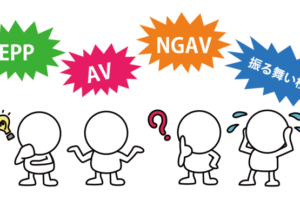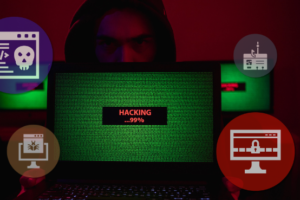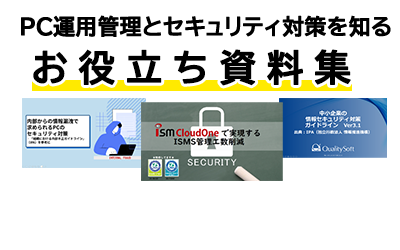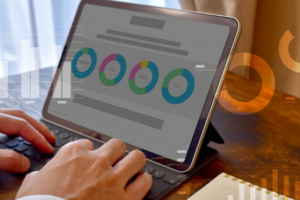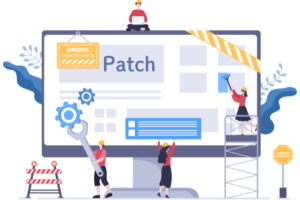インターネットの普及とともに、被害が拡大するマルウェア。万が一社内でマルウェア感染が起こってしまうと、個人だけでなく企業全体にとって深刻なリスクをもたらします。
この記事では、
- マルウェアとは
- 従業員が実施すべきマルウェア対策
- 企業が実施すべきマルウェア対策
- 感染時のセキュリティチェックと対処方法
をご説明しつつ、新種のマルウェアにも対応するポイントや方法をご提供します。
気になるところを中心的に目次からご一読ください。
マルウェアとは何か
まず、マルウェアとはさまざまな手法でコンピューターに感染し、コンピューターに害を与えるソフトウェアの総称です。
この「マルウェア」とは「Malicious(悪意のある)」と「Software(ソフトウェア)」という言葉を組み合わせて略したもので「Malware」と表記します。
参考:マルウェアと「ウイルス」の違い
一方で、コンピューターに害を与える言葉としては「コンピューターウイルス」が思いつく方もいるのではないでしょうか。コンピューターに害を与えるものからパソコンを守るものとして“ウイルス対策ソフト”などが実際に出てきたことから、コンピューターに害を与えるもの=ウイルスが定着してきました。
しかし上述のとおり、マルウェアは「ウイルス」や「トロイの木馬」、「ワーム」といった、コンピューターに害を与える様々なソフトウェアの総称です。そのため、ウイルスはマルウェアの種類の一つということになります。
従業員が実施すべきマルウェア対策
マルウェアを利用したサイバー攻撃は、セキュリティが脆弱な個人を狙って組織に甚大な被害を与える可能性もあるため、日常的に個人がセキュリティに関する知識をしっかり持ち行動することで感染リスクを抑制することができます。自社のセキュリティインシデントが感染経路的に自分のパソコンだったということにならないようにポイントを理解し事前に防止しましょう。
まず、個人ができるマルウェア対策のポイントをここでは5つ紹介します。
- 信頼できるサイトからのみダウンロードする
- メールの添付ファイルやリンクは不用意にクリックしない
- パスワードは文字・数字・記号を組み合わせて10文字以上に設定する
- 出所が不明なUSBメモリは使用しない
- そもそも怪しいサイトは閲覧しない
それでは以下、それぞれについてご説明していきますね。
信頼できるサイトからのみダウンロードする
データやスマートフォンアプリなどをダウンロードするときは、信頼できるサイトから提供されたものを利用するようにしましょう。
特に音楽や漫画、アプリを改ざんされていたり違法に無料配信しているサイトを利用すると、マルウェア感染の格好の的となってしまいます。スパイウェアやアドウェアのような個人情報を自動的に盗み取るマルウェア感染を起こす恐れがあります。
Google PlayやApp storeといったオフィシャルなプラットフォームは、アプリを配信するための審査が必要です。
ここでダウンロードをすれば、マルウェアが侵入する危険性は下がります。
メールの添付ファイルやリンクは不用意にクリックしない
不審な宛先から送信されたメールに添付されているファイルや本文に記載されたURLは不用意にクリックしてはいけません。
添付ファイル自身がマルウェア、もしくはリンク先から自動的にマルウェアをダウンロードする恐れがあります。
不審なアドレスや知らないメールアドレスから送信されていた場合は、一度注意して開かないことも重要です。
実際にメールの形式をHTML形式にすると、危険なリンクやマルウェアを組み込まれてしまいます。安全性を考慮し、メールの形式をテキスト形式にすることも検討してみてください。
メールを媒体としたウイルスには「Emotet」があり、昨今急速に増加傾向にあります。
Emotetについては以下の記事で詳しく説明していますので合わせてご覧ください。
Emotet(エモテット)感染対策と急増する原因をわかりやすく解説
パスワードは文字・数字・記号を組み合わせて10文字以上に設定する
マルウェアで乗っ取られたとき、安易なパスワードでは推測されやすくなります。
被害拡大を防ぐためにもパスワードは大文字・小文字・数字・記号を組み合わせて10文字以上に設定することが重要です。10文字以上あれば、パスワードを解析するソフトでもなかなか突破することはできないため、重要な対策になります。
名前や生年月日といった他人が推測しやすいパスワードの使用は避け、サイトごとにパスワードを変更することをおすすめします。
出所が不明なUSBメモリは使用しない
出所が不明なUSBメモリはマルウェア感染を引き起こす可能性があるため、使用を控えましょう。
USBメモリ自体も定期的にセキュリティソフトでマルウェア検索することをおすすめします。
またインターネットカフェや図書館など「不特定多数の人が使うPC」はマルウェアに感染している可能性があります。
感染した図書館のPCから自身のUSBメモリに感染すると、そのUSBを経由して他のPCに感染しかねないのでご注意ください。
そもそも怪しいサイトは閲覧しない
掲示板サイトやSNSなど不特定多数の人が利用するサイトには、
- マルウェアをダウンロードするURL
- システムを利用停止にして金銭を要求するランサムウェア
- 広告から個人情報を盗み出す悪意あるアドウェア
などが組み込まれている場合があります。
サイトを閲覧するだけでマルウェアに感染する恐れがあるので、そもそも怪しいサイトは閲覧しないようにしましょう。また、パソコンだけではなくSNSなどを見る機会も多いモバイルでも注意することが大切です。
特にアダルトサイトや音楽や漫画などの違法ダウンロードができるサイトにマルウェアが埋め込まれていることが多いのでご注意ください。
企業が実施すべきマルウェア対策
マルウェアを未然に防ぐために企業としてとることができる適切な対策方法をご紹介します。
- OSやソフトウェアを最新にする
- セキュリティソフトは全社共通の物を使用する
- 自動・リアルタイムスキャンをオンに設定しておく
- UTMを設置する
以下、それぞれについてご紹介していきますね。
OSやソフトウェアを最新にする
マルウェアには、OSやソフトウェアに存在するプログラムの不具合や欠陥をついて、PCなどの端末に侵入し感染するものもあります。
そのため、多くのOSやソフトウェアの開発元では、見つかった不具合や欠陥を修正したプログラムをダウンロード配布しています。
最新のプログラムを使用しないと、いつまでも端末にマルウェアが感染できる不具合や欠陥がある状態になってしまいますので、情報搾取されたりとサイバー攻撃に繋がることもあります。必ずOSやプログラムは最新状態にしましょう。
また、セキュリティソフトも新しく発見されたマルウェアなどの攻撃に対応するため、日々更新され続けています。セキュリティソフトを更新していないと新しいマルウェアを検知することができないため、常に最新状態にしておきましょう。
しかしOSやセキュリティソフトを最新にするといっても、従業員の端末を一人一人に管理させるのは無理がありますよね。
そこで、IT資産管理ツールの導入がおすすめです。
IT資産管理ツールを利用することで、
- 全社員のOSの一斉更新によるバージョン統一
- 配布するセキュリティソフトやバージョンの統一
などが工数を増やさずに行え、漏れの可能性も減らすことができます。
セキュリティソフトは全社共通の物を使用する
会社全体のセキュリティ対策のレベルを統一するためには、組織全体で同じセキュリティソフトを使用しましょう。
端末ごとに異なるセキュリティソフトを使用すると、一部の端末ではマルウェアの感染を防げない可能性があります。
また、セキュリティソフト(ウイルス対策ソフト)を統一することで、セキュリティソフトのアップデートやスキャン実行状況を管理端末から集中的に確認して、セキュリティ対策のレベルを維持することも可能になります。
自動・リアルタイムスキャンをオンに設定しておく
セキュリティソフトでマルウェアの感染を防ぐためには、セキュリティソフトがきちんと問題のあるファイルやメールなどをスキャンする必要があります。
ただ「PCが重くなるから…」などの理由でスキャンをオフにしてしまうと、セキュリティソフトをインストールしていても、マルウェアの感染を防ぐことはできません。
必ずセキュリティソフトの自動・リアルタイムスキャンをオンにしておくことが重要です。
UTMを設置する
UTMとは「Unified Threat Management(統合脅威管理)」の略です。
複数のセキュリティ機器を統合し、セキュリティ機能を集約したシステムのことを指します。
OSバージョンを最新にする、セキュリティソフトを使用するなどの対策は、個々の端末での対策です。
「もし企業のネットワークの中枢に、セキュリティ対策が施されていない端末が接続されてしまったら?」
そう考えると、企業のネットワーク全体のセキュリティを高めなければなりません。
複数のセキュリティ機能を統合して、1つの機器で対策を行えるようにしたUTM。
この機器を企業内ネットワークとインターネットの間に設置することで、ネットワーク全体のセキュリティを高めることができます。
UTMは複数のセキュリティ機能が1つに集約されているため、個別にファイアウォールやIDS/IPS、アンチウィルス、アンチスパム、Webフィルタリングなどを運用・管理するよりも手間やコストを抑えることができます。
ここまでマルウェアに感染しないための対策についてご紹介をしてきました。ただ、いくら気を付けていても100%防ぐのは困難です。
ではマルウェアに感染したかどうか、どのように確認をすればよいのでしょうか?
その確認方法について、以下ご紹介をしていきます。
マルウェア感染したときの確認方法
マルウェアに感染したときの確認方法を、PCとスマートフォンそれぞれについて説明します。
マルウェアに感染したPCの確認方法
PCに感染したマルウェアが不正な処理を行っていると、PCの挙動がそれまでと変わることがあります。
例えば、以下のような症状が出た場合、マルウェアに感染している可能性があるのでご注意ください。
- 急にPCの動作が重くなった。
- 勝手に再起動を繰り返す。
- ずっとハードディスクにアクセスされている。
また、Windows の場合、タスクマネージャーに見覚えのないプログラムが表示されている場合も、それがマルウェアである可能性があります。
マルウェアに感染した可能性が考えられるときは、セキュリティソフトでスキャンを実行してマルウェアの有無を検査してみてください。
マルウェアに感染したスマートフォンの確認方法
マルウェアに感染すると言うとPCだけのように思われるかもしれませんが、スマートフォンもマルウェアに感染することがあります。
例えば以下のような挙動やトラブルが発生した場合、スマートフォンがマルウェアに感染している可能性があります。
- システムやアプリがおかしな挙動をする。(シャットダウン、勝手にカメラが起動など)
- 見覚えのない宛先に電話発信やメール、SMS送受信の履歴がある。
- 使い方は変わっていないのに、通信データ量が異常に増える。
- 使い方は変わっていないのに、バッテリーの減りが異常に早くなる。
- 身に覚えのない請求が届く。
- 写真や連絡帳が開けなくなり、金銭を要求するメッセージが表示される。
また、インストールした覚えのないアプリがある場合、マルウェアが勝手にインストールされている可能性があります。
iPhone や Android の公式ストアからダウンロードしたアプリにも、マルウェアが含まれていることがあるので注意が必要です。異常が発生する直前にインストールしたアプリがないか確認してみてください。
マルウェアに感染した場合の対処方法
マルウェアに感染した場合の対処方法は下記6ステップになります。ぜひ参考にしてみてください。
- STEP1:まずはネットワークから端末を切り離す
- STEP2:企業の場合はセキュリティの担当者へ報告
- STEP3:セキュリティソフトを実行。マルウェアを駆除・隔離する
- STEP4:バックアップをとっておく
- STEP5:PCリカバリーや再インストールを行う
- STEP6:どうしても解決しない場合は初期化する
さてここまで、マルウェアの概要や感染したときの確認方法をご紹介してきましたが、対策できるセキュリティソフトの多くは「セキュリティ会社によって、マルウェアの解析が済んだもの」です。
マルウェアとは常に最新のものが作られているので、どうしても「作られたばかりで新種のマルウェア」というものが多く発生します。
そんな不安にも対応できる仕組みを兼ねそろえているのが、ISMCloudOneです。
新種マルウェア(未知の脅威)の対策
未知の脅威への対策として、パターンマッチング方式が採用されているセキュリティツールもあります。パターンファイルを使ってマルウェアを検知しているということです。
次々とうまれる新種のマルウェアを検知するために、パターンファイルは日々更新され続けています。
ただ、1日あたり数万~数十万種のマルウェアが誕生しており、遅れなくすべてのマルウェアをカバーすることは事実上不可能です。
つまり、パターンマッチング方式のみでマルウェアの検知を行うセキュリティソフトでは、まだパターンファイルのない新種のマルウェアを検知することはできないことになります。
しかし、新種とはいえ検知できないマルウェアがあるのでは困りますよね?
そこでセキュリティソフトの「ISM CloudOne」がおすすめです。
「ISM CloudOne」の”ふるまい検知機能”なら、未知のマルウェア・脆弱性に対する攻撃をブロックし無効化することができます。
また”自動脆弱性診断”や”URLフィルタリング”等、今のセキュリティ対策に欠かせない機能を、企業の管理状況や目的にあわせて組み合わせることができることも魅力のひとつです。
日々の管理は必要な情報が一目でわかるダッシュボードで行うことで、情シスご担当者様の業務負担も最小限に抑えることができます。
マルウェア対策を見直すこの機会に、「ISM CloudOne」の導入も検討してみてはいかがでしょうか。
最新のマルウェアの傾向と対策についてはこちらをご覧ください。